Google Chrome là một trong những trình duyệt web phổ biến nhất thế giới, được hàng tỷ người dùng tin cậy và sử dụng hàng ngày. Để tối ưu hóa trải nghiệm lướt web, Google đã giới thiệu tính năng tùy chỉnh thanh công cụ Chrome, cho phép bạn cá nhân hóa các biểu tượng hiển thị và sắp xếp vị trí của chúng. Đây là một cải tiến nhỏ nhưng mang lại lợi ích lớn, giúp người dùng truy cập nhanh các chức năng thường xuyên sử dụng, từ đó tiết kiệm thời gian và nâng cao hiệu suất làm việc. Bài viết này sẽ hướng dẫn bạn cách tùy biến thanh công cụ Chrome một cách chi tiết, biến trình duyệt của bạn thành một công cụ làm việc thực sự hiệu quả và phù hợp với thói quen cá nhân.
Điểm Mới Nổi Bật Trên Thanh Công Cụ Chrome
Nếu bạn chưa có dịp khám phá các tính năng mới của Chrome, bạn có thể tìm thấy thông tin chi tiết bằng cách truy cập menu chính > Trợ giúp > Điều gì mới (What’s New). Tại đây, Google thường xuyên cập nhật thông tin về các cải tiến và tính năng mới được triển khai, bao gồm cả khả năng tùy chỉnh thanh công cụ.
Tính năng tùy chỉnh thanh công cụ cho phép bạn lựa chọn các biểu tượng hiển thị ở hai bên thanh địa chỉ. Chrome phân loại các biểu tượng này thành ba nhóm chính, mỗi nhóm có vai trò và mức độ tùy biến khác nhau:
- Biểu tượng điều hướng (Navigation icons): Thường xuất hiện ở bên trái thanh địa chỉ. Một số biểu tượng như “Trang chủ” (Home) và “Chuyển tiếp” (Forward) có thể tùy chỉnh. Trong khi đó, các biểu tượng thiết yếu như “Quay lại” (Back) và “Tải lại” (Reload) được giữ cố định và không thể tắt.
- Biểu tượng Chrome của bạn (Your Chrome icons): Nằm ở bên phải thanh địa chỉ, nhóm này bao gồm các chức năng liên quan đến tài khoản cá nhân của bạn. Ví dụ điển hình là “Phương thức thanh toán” (Payment methods) và “Dấu trang” (Bookmarks), giúp bạn truy cập nhanh các thông tin và tài nguyên quan trọng.
- Biểu tượng công cụ và hành động (Tools and Actions icons): Cũng xuất hiện ở bên phải thanh địa chỉ, nhóm này tập trung vào các chức năng chuyên biệt hơn. Các biểu tượng như “Tạo mã QR” (Create QR Code) và “Công cụ dành cho nhà phát triển” (Developer Tools) phục vụ những người dùng có nhu cầu đặc thù.
Hướng Dẫn Tùy Chỉnh Thanh Công Cụ Chrome Chi Tiết
Việc cá nhân hóa thanh công cụ Chrome diễn ra nhanh chóng và dễ dàng chỉ với vài bước đơn giản:
- Truy cập cài đặt tùy chỉnh: Từ menu chính của Chrome (biểu tượng ba chấm dọc ở góc trên bên phải), chọn “Thêm công cụ” (More Tools) > “Tùy chỉnh Chrome” (Customize Chrome).
- Chọn mục “Thanh công cụ”: Một bảng điều khiển bên sẽ xuất hiện. Tại đây, bạn chọn “Thanh công cụ” (Toolbar) để bắt đầu tùy chỉnh.
- Bật/tắt biểu tượng: Bên cạnh mỗi biểu tượng trên thanh công cụ, bạn sẽ thấy một nút gạt bật/tắt. Hãy chuyển đổi các nút này để chọn những biểu tượng bạn muốn hiển thị hoặc ẩn đi. Bạn sẽ thấy thanh công cụ cập nhật theo thời gian thực ngay khi bạn thay đổi.
- Sắp xếp lại vị trí: Các biểu tượng “Trang chủ” (Home) và “Chuyển tiếp” (Forward) được cố định cùng với “Quay lại” (Back) và “Tải lại” (Reload). Tuy nhiên, bạn có thể sắp xếp lại vị trí của bất kỳ biểu tượng nào thuộc nhóm “Biểu tượng Chrome của bạn”, “Công cụ và hành động” và biểu tượng “Cửa sổ ẩn danh mới” (New Incognito Window). Đơn giản chỉ cần nhấp và kéo biểu tượng đến vị trí mong muốn.
- Hoàn tất tùy chỉnh: Sau khi cấu hình xong, nhấp vào nút “X” để đóng bảng điều khiển.
Trong trường hợp bạn muốn khôi phục lại tất cả các cài đặt về mặc định ban đầu, bạn có thể sử dụng nút “Đặt lại về mặc định” (Reset to Default) trong bảng điều khiển “Tùy chỉnh Chrome”. Hãy lưu ý rằng thao tác này không thể hoàn tác, vì vậy hãy cân nhắc kỹ trước khi thực hiện.
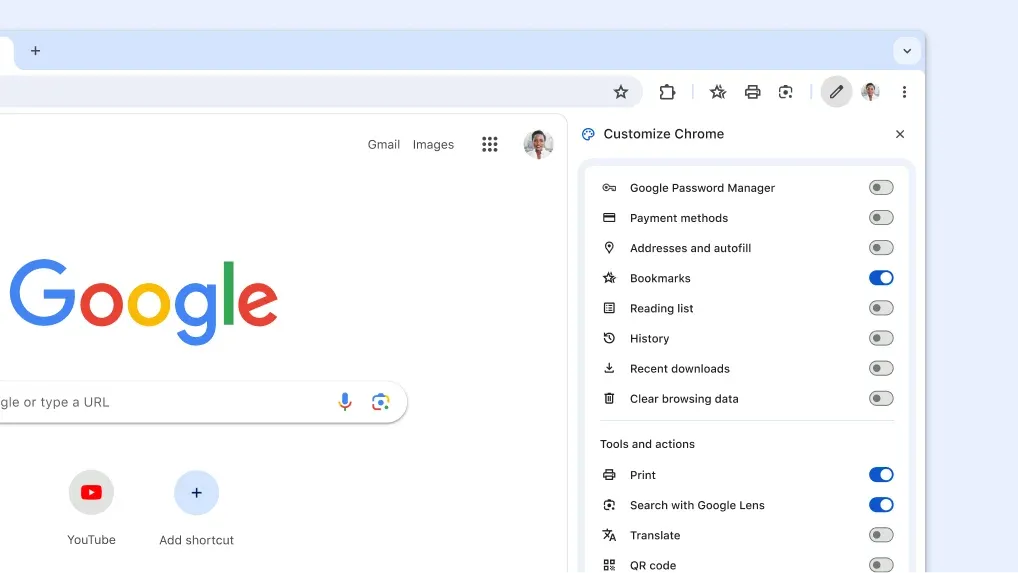 Giao diện tùy chỉnh thanh công cụ Chrome với các biểu tượng và nút bật/tắt
Giao diện tùy chỉnh thanh công cụ Chrome với các biểu tượng và nút bật/tắt
Những Tùy Chỉnh Thanh Công Cụ Giúp Nâng Cao Trải Nghiệm Chrome
Việc tùy chỉnh thanh công cụ Chrome không chỉ giúp bạn có một giao diện gọn gàng hơn mà còn tối ưu hóa quy trình làm việc. Dưới đây là một số gợi ý dựa trên thói quen sử dụng cá nhân có thể giúp bạn:
- Truy cập nhanh Quản lý mật khẩu: Nếu bạn thường xuyên cần truy cập trình quản lý mật khẩu của Chrome, việc thêm biểu tượng này vào thanh công cụ sẽ giúp bạn tiết kiệm đáng kể thời gian so với việc phải điều hướng qua “Cài đặt” (Settings).
- Giải phóng không gian cho các phím tắt: Đối với những người dùng thành thạo các phím tắt của Chrome, các nút như “Trang chủ” (Home) hoặc “Chuyển tiếp” (Forward) có thể trở nên dư thừa. Ẩn chúng đi sẽ giúp giải phóng không gian quý giá trên thanh công cụ để hiển thị các biểu tượng chức năng khác quan trọng hơn. Ví dụ, phím tắt
Alt + Mũi tên trái(Windows) hoặcCommand + Mũi tên trái(Mac) thường được dùng để quay lại trang trước. - Tối ưu với hệ sinh thái Google: Nếu bạn là người dùng tận tâm của hệ sinh thái Google, các biểu tượng trong nhóm “Biểu tượng Chrome của bạn” như “Dấu trang” (Bookmarks) hoặc “Google Drive” (nếu có) sẽ cực kỳ hữu ích để truy cập nhanh các dịch vụ của Google.
- Quản lý Tải xuống hiệu quả: Biểu tượng “Tải xuống” (Downloads) thường chỉ xuất hiện khi có file đang tải. Tuy nhiên, bạn có thể chọn hiển thị cố định và sắp xếp nó vào vị trí tiện lợi để dễ dàng kiểm tra lịch sử tải xuống bất cứ lúc nào.
- Tiếp cận các công cụ chuyên biệt: Các biểu tượng trong nhóm “Công cụ và hành động” như “Tạo mã QR”, “Công cụ dành cho nhà phát triển” (Developer Tools) hoặc “In trang” (Print) có thể ít được dùng bởi người dùng thông thường, nhưng lại vô cùng giá trị đối với các nhà phát triển, nhà thiết kế hoặc những người có nhu cầu đặc thù. Việc hiển thị chúng trên thanh công cụ không chỉ giúp truy cập nhanh mà còn nhắc nhở bạn về sự tồn tại của các tính năng hữu ích này.
Cách Cập Nhật Google Chrome Để Trải Nghiệm Tính Năng Mới
Tính năng tùy chỉnh thanh công cụ Chrome đã được triển khai một thời gian, vì vậy hầu hết người dùng đều có thể sử dụng ngay. Chrome thường tự động cập nhật lên phiên bản mới nhất trừ khi bạn đã chủ động vô hiệu hóa tính năng này.
Để đảm bảo bạn đang sử dụng phiên bản Chrome mới nhất và có thể truy cập tất cả các tính năng cải tiến, bạn có thể kiểm tra và cập nhật thủ công bất cứ lúc nào. Mở menu chính của Chrome (biểu tượng ba chấm dọc), sau đó chọn “Trợ giúp” (Help) > “Giới thiệu về Google Chrome” (About Google Chrome). Trình duyệt sẽ tự động kiểm tra và cài đặt bất kỳ bản cập nhật nào có sẵn.
Việc tùy chỉnh thanh công cụ Chrome hữu ích đến mức nào hoàn toàn phụ thuộc vào sở thích cá nhân, tần suất bạn thực hiện các tác vụ và mức độ thành thạo của bạn với các phím tắt. Tuy nhiên, Google Chrome đã tạo điều kiện thuận lợi nhất để bạn có thể biến thanh công cụ thành một trợ thủ đắc lực, phục vụ tối đa nhu cầu của mình.
Việc tinh chỉnh thanh công cụ không chỉ là một thay đổi nhỏ về giao diện mà còn là một bước quan trọng để tối ưu hóa trải nghiệm lướt web hàng ngày của bạn. Hãy thử nghiệm và tìm ra cấu hình phù hợp nhất để biến Chrome thành một công cụ cá nhân hóa, hiệu quả và đáng tin cậy. Nếu bạn có những mẹo tùy chỉnh thú vị nào khác, đừng ngần ngại chia sẻ với tinnhanhcongnghe.com nhé!